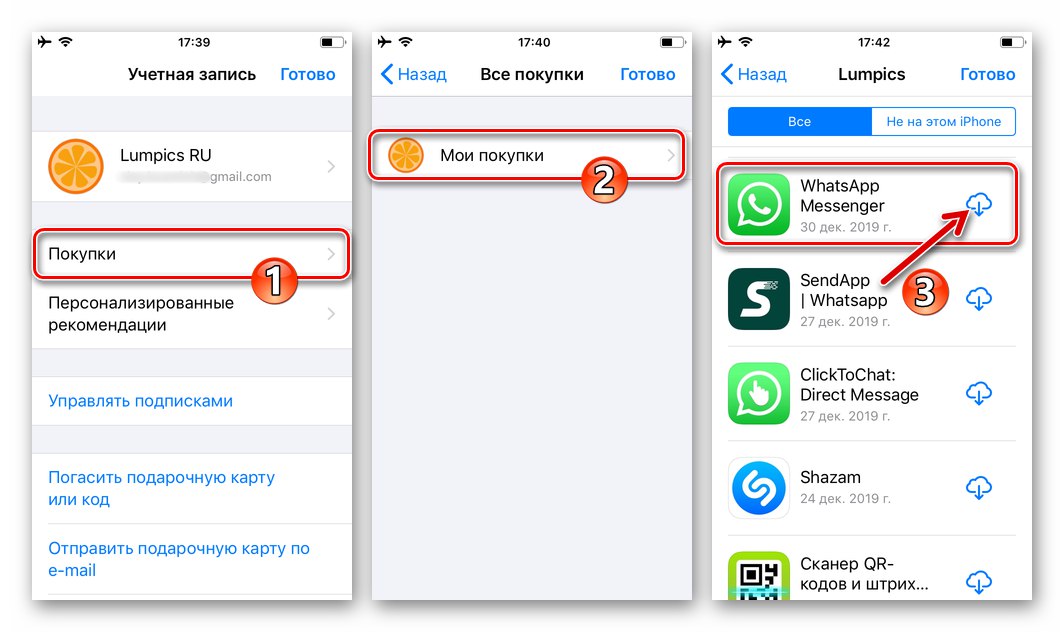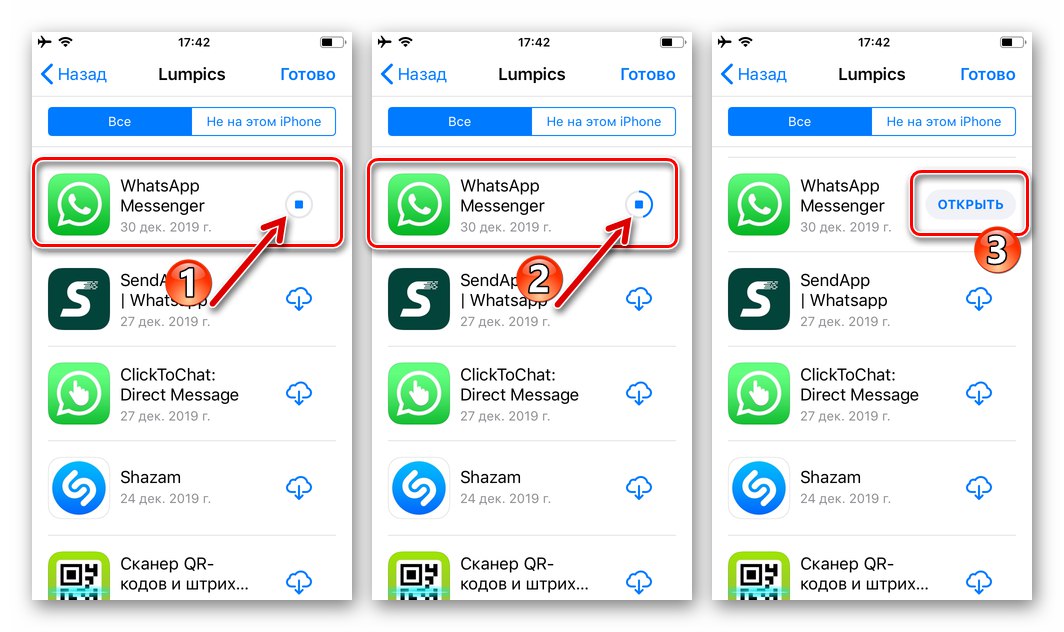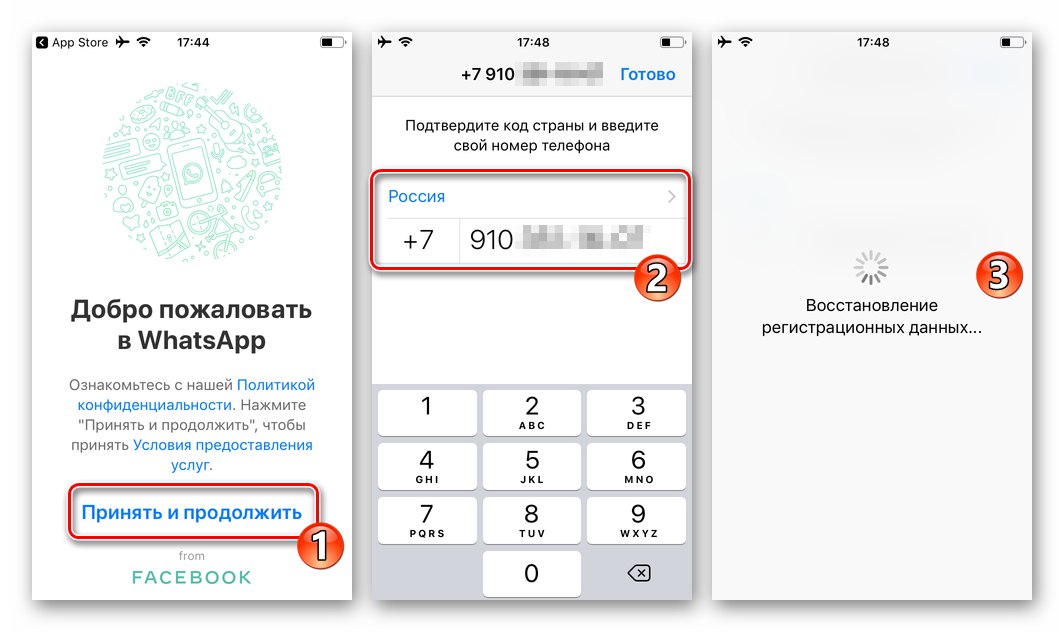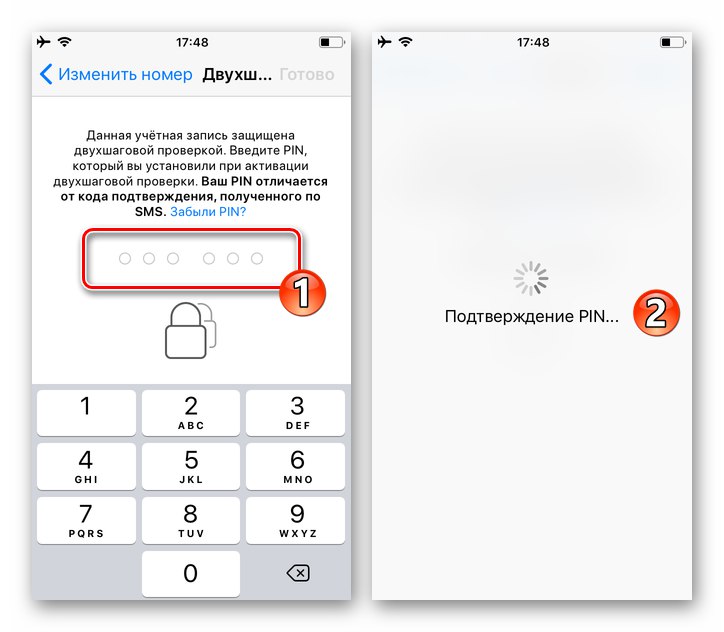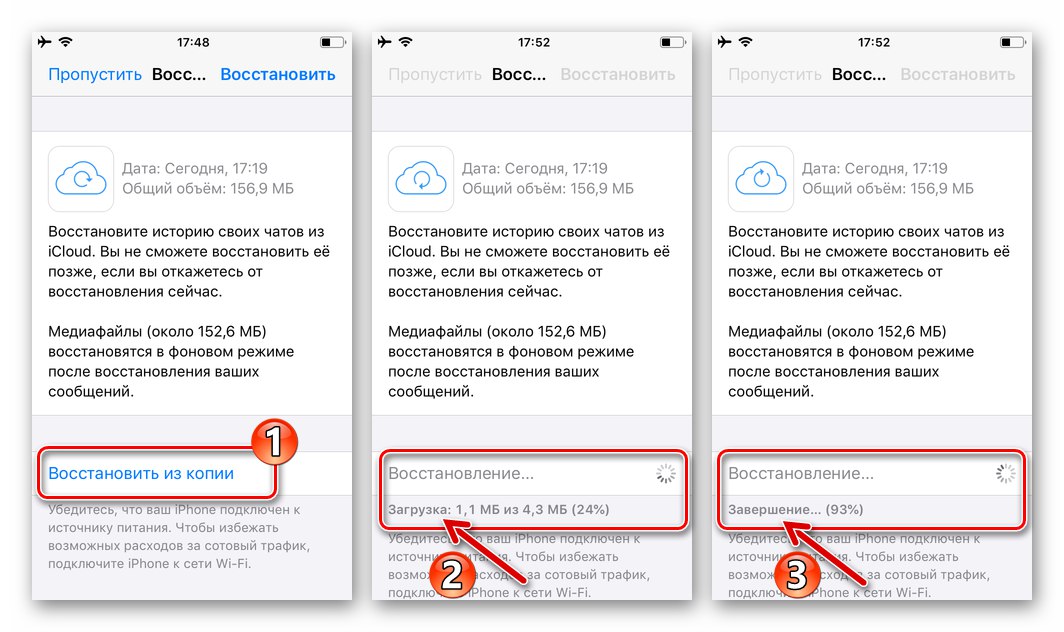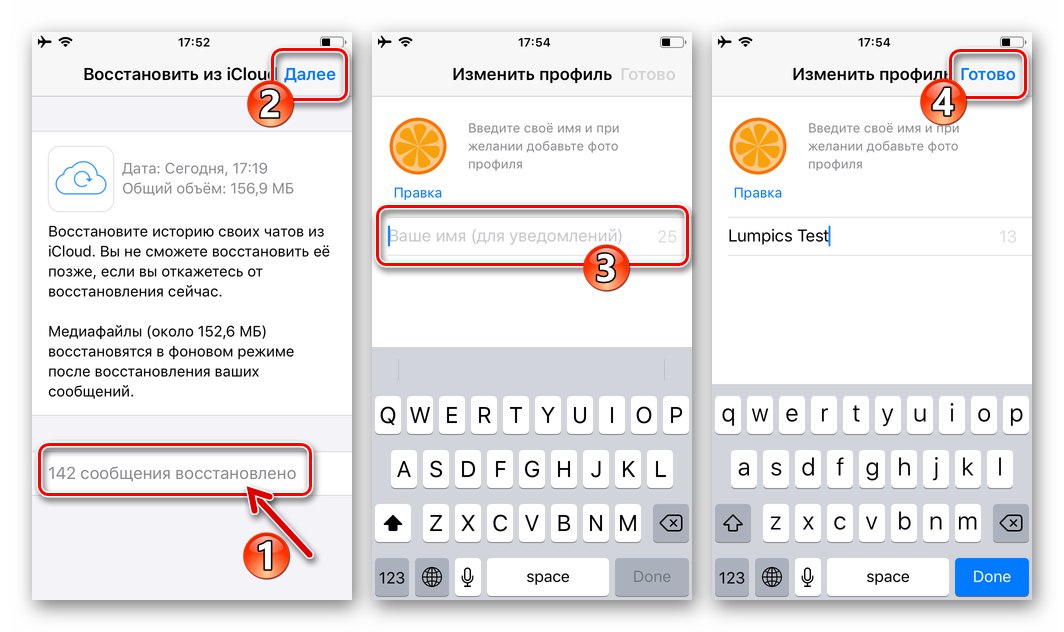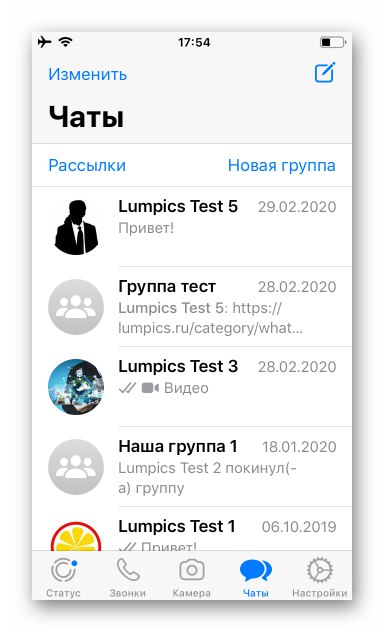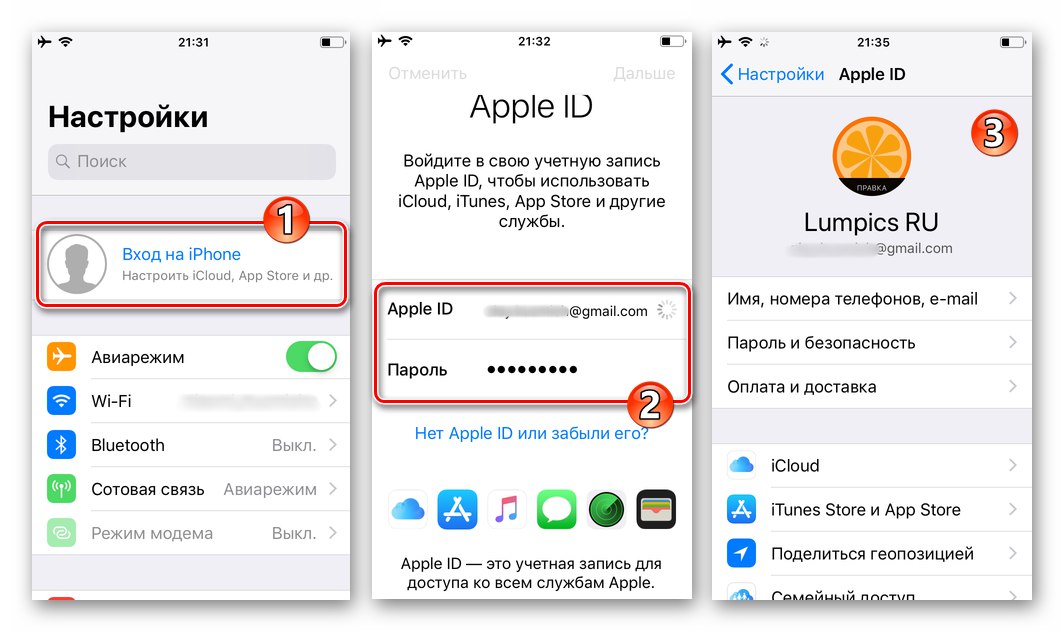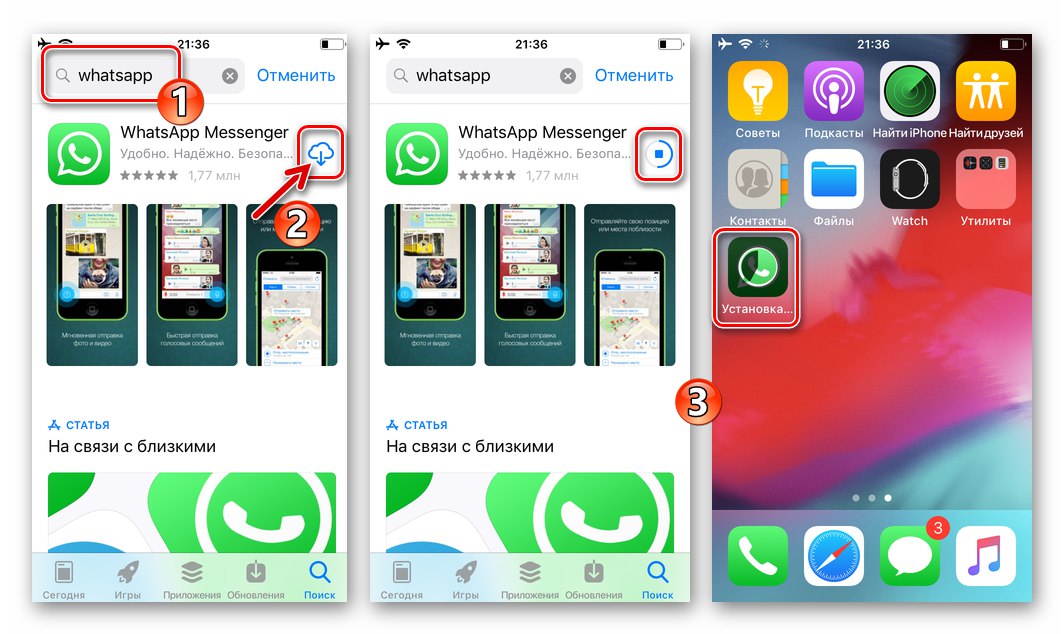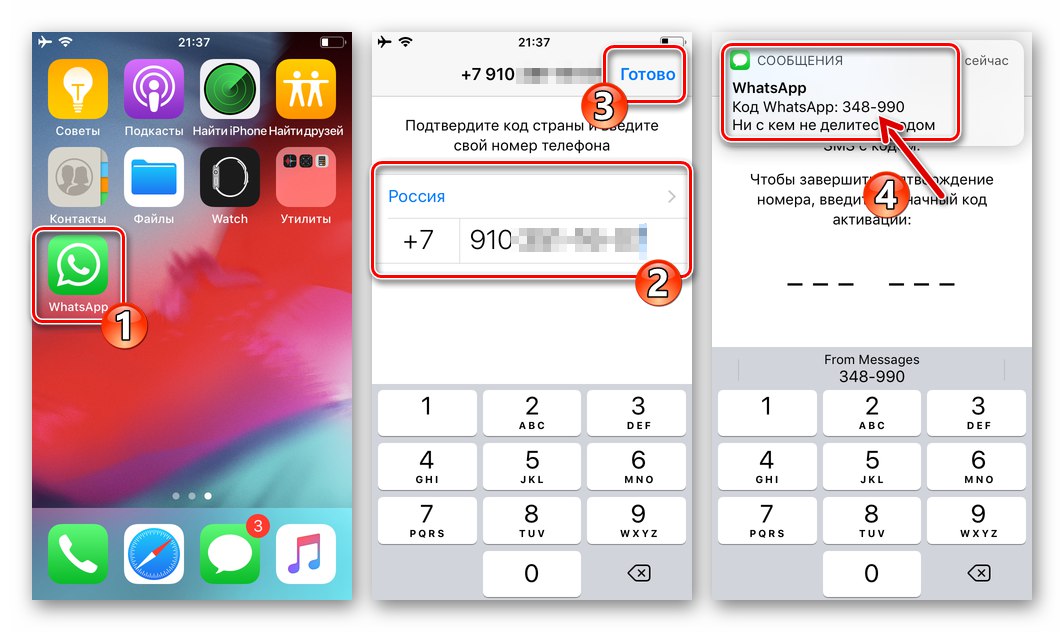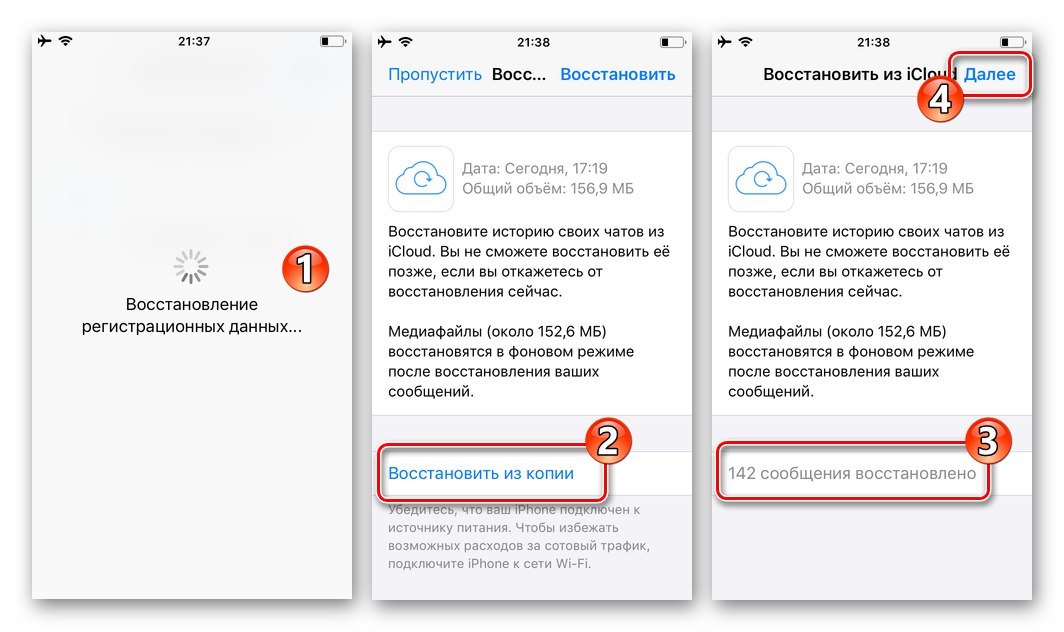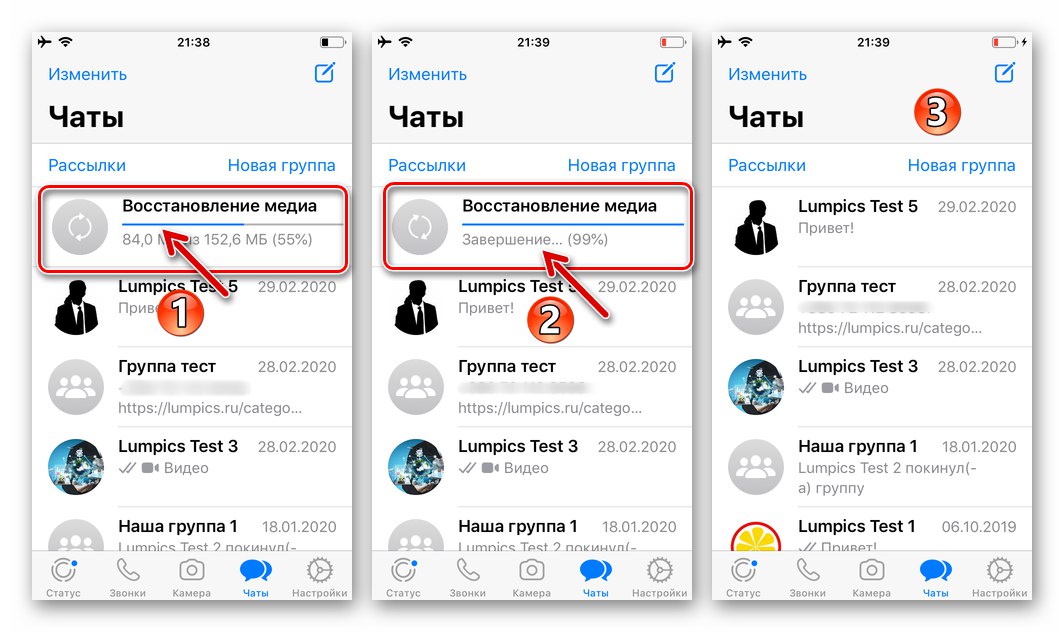Може би няма по-голяма неприятност за потребител на WhatsApp от неволното изтриване на приложение от устройство. Ако сте изправени пред необходимостта от възстановяване на изтрити случайно или в резултат на повреда или повреда на съобщението на устройството на iPhone, в следващия материал ще намерите инструкциите, необходими за ефективна операция.
Програмата WhatsApp за iOS възстановяването на iPhone не е трудно; също така си струва да се има предвид, че когато деинсталирате пратеника, акаунтът ви остава непокътнат, включително информация за участие в групи. Що се отнася до съдържанието на чатовете, формирани по време на работата на услугата, ще бъде възможно да се върне тази информация на устройството само ако информацията е била архивирана в iCloud!
Прочетете също: Архивирайте чатове в WhatsApp за iPhone
Вариант 1: Възстановете веднага след изтриването
Когато премахването на WhatsApp се е случило съвсем случайно (или например в резултат на нечия шега), можете и по-добре да продължите да възстановявате програмата и данните, натрупани в нея, веднага след деинсталирането.
- Отворете Apple App Store, раздел "Днес" или "Приложения" Докоснете снимката, присвоена на вашия Apple ID, разположена горе вдясно.
![WhatsApp за iPhone - стартирайте AppStore, отидете в акаунта си, за да възстановите програмата за съобщения]()
- На екрана, който се отваря, щракнете върху "Покупки"след това докоснете „Моите покупки“... Превъртете през показания списък със софтуер, инсталиран преди това с помощта на текущия софтуер на Apple ID и намерете "WhatsApp Messenger"... Кликнете върху балончето със стрелка, разположена вдясно от името на програмата.
![WhatsApp за iPhone - изтеглете отново месинджъра от Apple App Store, в раздела Моите покупки]()
- Изчакайте съобщението да бъде изтеглено отново и инсталирано на iPhone, след което докоснете „ОТВОРЕНО“ вдясно от името му.
![WhatsApp за iPhone - Процесът на изтегляне и инсталиране на пратеника от раздела Моите покупки в Apple App Store]()
- Преминете през процедурата за упълномощаване в WatsAp, сякаш се регистрирате за първи път в системата, но използвате телефонния номер, използван преди това като вход.
![WhatsApp за iPhone - оторизация в месинджъра след възстановяване на програмата]()
Повече информация: Разрешение в WhatsApp Messenger от iPhone
Ако преди да изтриете, сте активирали в своя messenger опция за проверка в две стъпки, вместо да проверите идентификатора, просто трябва да въведете кода за проверка, който сте задали.
![WhatsApp за iPhone - проверка в две стъпки след възстановяване на messenger от Apple App Store]()
- Екранът на WhatsApp след проверка на данните за регистрация ще ви покаже датата и часа, когато архивът е намерен в iCloud. Натиснете тук „Възстановяване от копие“, след това изчакайте информацията да бъде изтеглена от облачното хранилище и внедрена в месинджъра.
![WhatsApp за iPhone - процесът на изтегляне и внедряване на резервно копие на чатове от iCloud в месинджъра]()
- Получено известие „NUMBER съобщения възстановени“, щракнете "По-нататък" в горния десен ъгъл на екрана. Сега въведете името, което използвате, в комуникационната система и докоснете "Свършен".
![WhatsApp за iPhone - съобщения, възстановени от архивиране до icloud - въведете името си в месинджъра]()
- В резултат на това ще се озовете на екрана „Чатове“ messenger, показващ списък на всички предишни отворени и съществуващи по време на архивиране в облака на индивидуални и групови чатове. Това завършва възстановяването на WhatsApp на iPhone.
![WhatsApp за iPhone - възстановяването на Messenger е завършено, включително чатове и тяхното съдържание]()
Вариант 2: Възстановете се от нулиране или подмяна на iPhone
Ако WhatsApp е бил изтрит от устройството в резултат на изтриване на съдържание и настройки на iOS, преинсталиране на операционната система след отстраняване на хардуерни грешки и в други подобни случаи, а също така, ако е необходимо, възстановяване на съобщението на друг (нов) iPhone, процедурата се извършва съгласно следния алгоритъм:
- Напълно персонализирайте вашата операционна система iPhone. Не забравяйте да влезете в iCloud, като използвате Apple ID, в който сте влезли, под който сте използвали устройството по-рано, когато WhatsApp е инсталиран и функционира.
![Упълномощаване на WhatsApp за iOS в Apple ID за възстановяване на кореспонденция от резервно копие на iCloud]()
Повече информация: Как да влезете в iCloud на iPhone
- Инсталирайте програмата за съобщения на вашия смартфон, използвайки всеки наличен метод.
![WhatsApp за iOS инсталиране на пратеник на iPhone от Apple App Store]()
Повече информация: Инсталиране на WhatsApp messenger на iPhone
- Стартирайте инсталирания WhatsApp и активирайте програмата, т.е. въведете идентификатора, използван преди това в месинджъра, и преминете през неговата проверка.
![Упълномощаване на WhatsApp за iOS в месинджъра, потвърждение на телефонния номер с помощта на кода от SMS]()
- Следвайте стъпките, подразбиращи се за възстановяване на историята на чата от резервно копие, запазено в облачното хранилище на Apple - № 5-7
![WhatsApp за iOS възстановяване на чатове от iCloud архивиране]()
от предишните инструкции в тази статия.
![WhatsApp за iOS завършва възстановяването на съдържание за съобщения и чат на iPhone]()
Прочетете също: Как да възстановите WhatsApp разговори за iPhone
От гореизложеното можем да заключим, че ефективното и пълно възстановяване на WhatsApp на iPhone е възможно само от онези потребители, които са предприели някои превантивни мерки, т.е. осигурили редовно архивиране на информация от пратеника към iCloud. В противен случай само клиентът WhatsApp и използваният преди това акаунт могат да бъдат върнати на устройството на Apple, но не и чатовете, формирани по време на периода на обслужване преди премахването на програмата и данните.